
Este tutorial é um Guest Post elaborado por Maykon Ivan Palma, que possui graduação em Geografia pela Universidade Estadual de Londrina (2006). É Especialista em Análise Ambiental e Ciência da Terra pela Universidade Estadual de Londrina (2006). Atualmente é Coordenador na Secretaria do Verde e do Meio Ambiente da Prefeitura de São Paulo, atuando principalmente nos seguintes temas: controle, fiscalização, gestão, licenciamento, monitoramento e proteção ambiental; outras atividades: geoprocessamento e banco de dados para SIG em arquitetura Dual.
DICAS E PUBLICAÇÕES SOBRE CAD
Aqui em nosso site já publicamos bastante material sobre uso de ferramentas baseadas em CAD, tanto gratuitos como de uso livre. Nos links a seguir você pode conferir alguns exemplos:
Confira agora, na íntegra, o tutorial onde será ensinado como elevar em 3D edificação com valor Z de um arquivo ESRI no AutoCAD Map.
TRABALHANDO COM ELEVAÇÃO 3D DE SHAPEFILE NO AUTOCADMAP
A seguir são descritos os passos necessários para elevar em 3D edificação com valor Z de um arquivo shapefile no AutoCAD Map:
1. Abra o AutoCAD Map e clique em “Import Map File”.
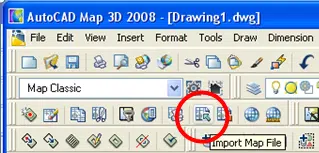
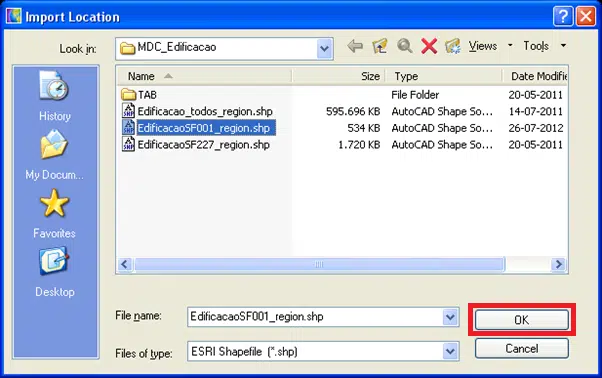
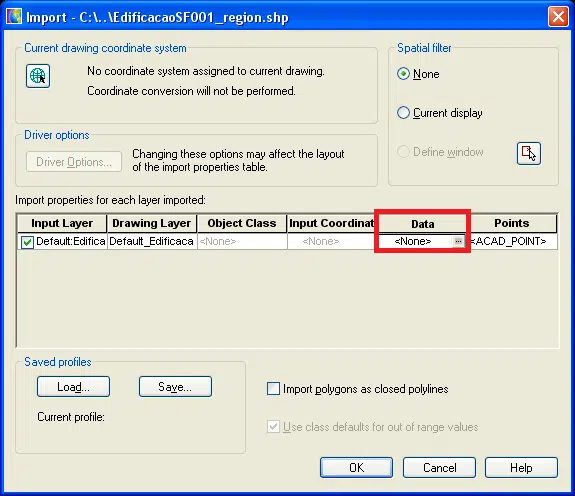
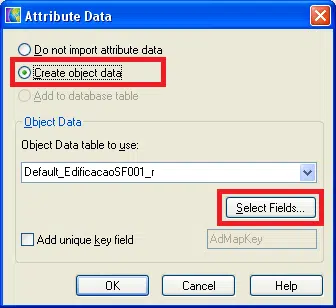
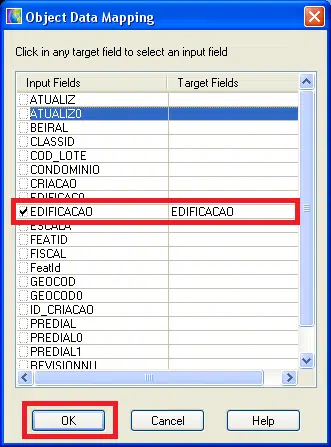
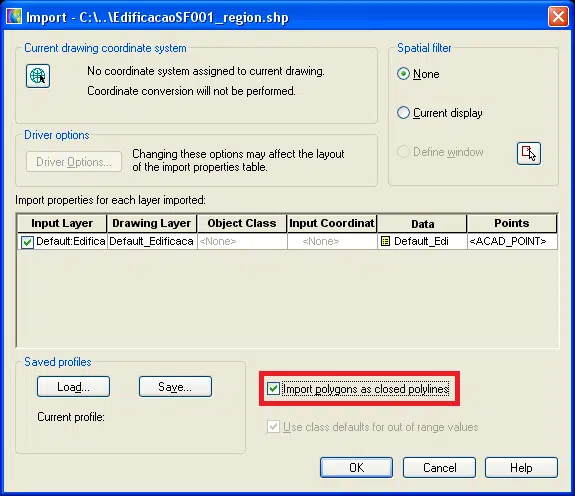
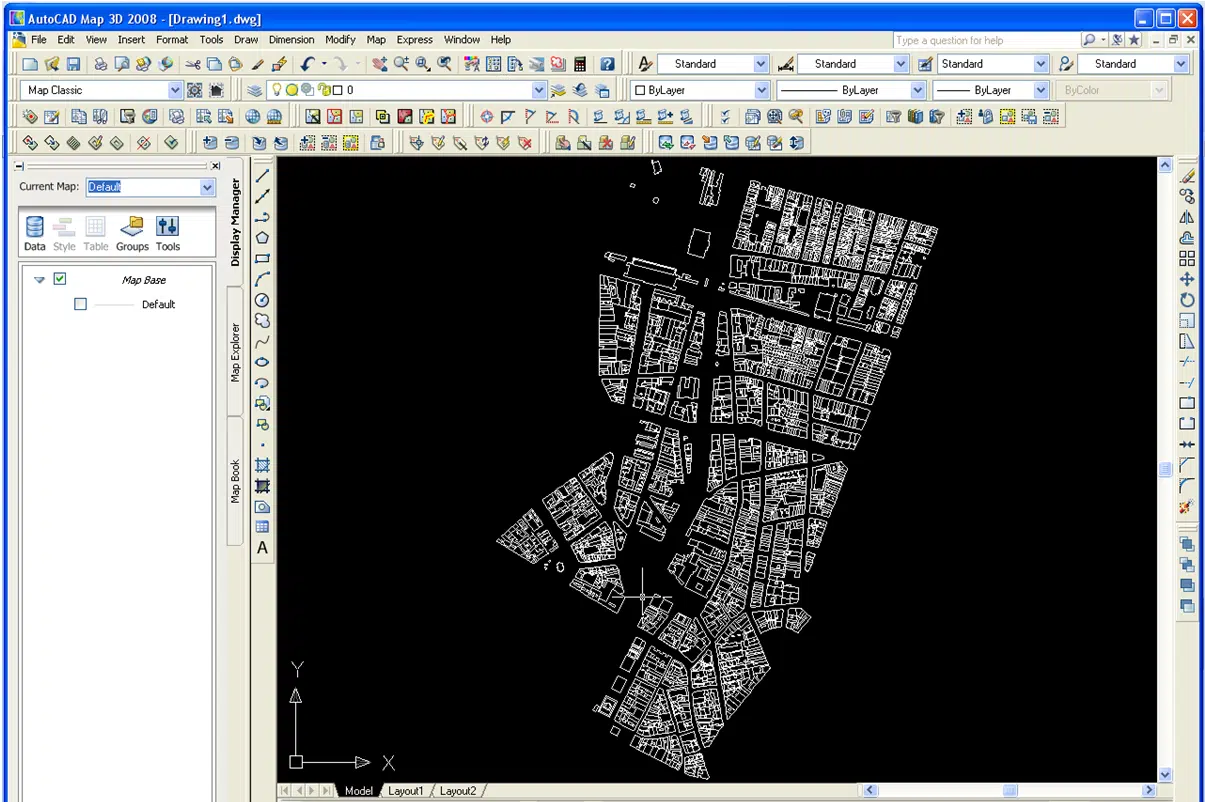
9. Salve o arquivo e feche o AutoCAD;
10. Abra o AutoCAD Map novamente e clique em “Define/Modify Drawing Set”. 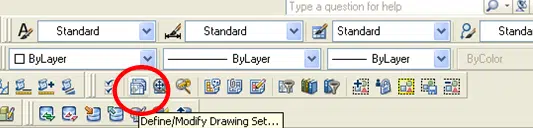

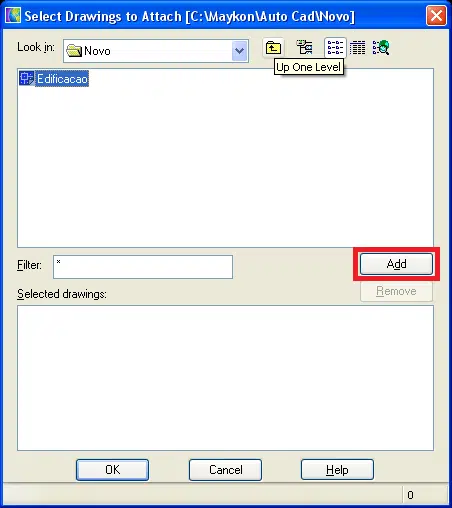
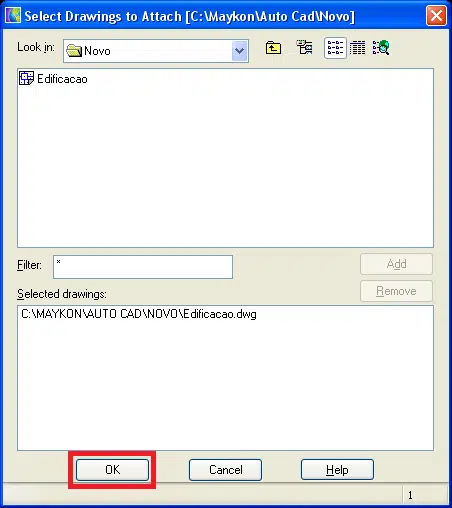
15. Clique em “Define Query…” (importante: utilize a Query da barra de ferramentas “Drawing Set”).
16. Clique em “Location”.
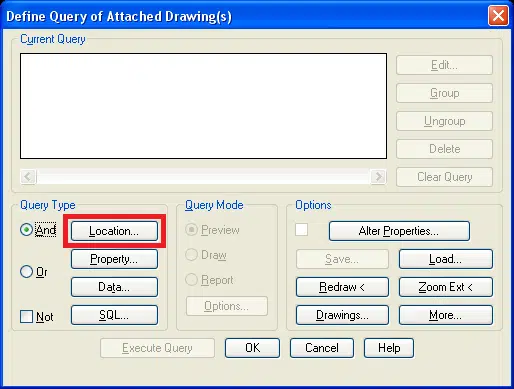
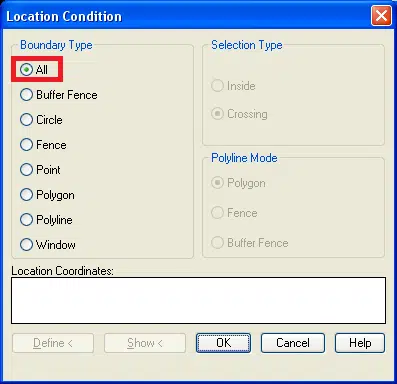
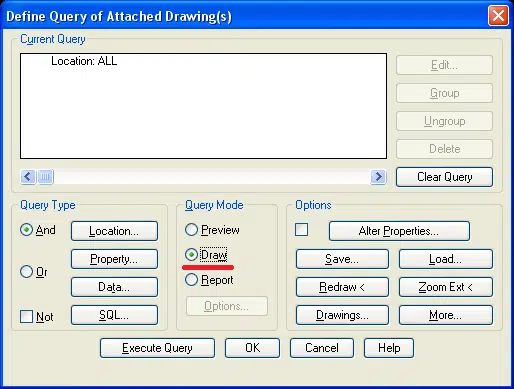
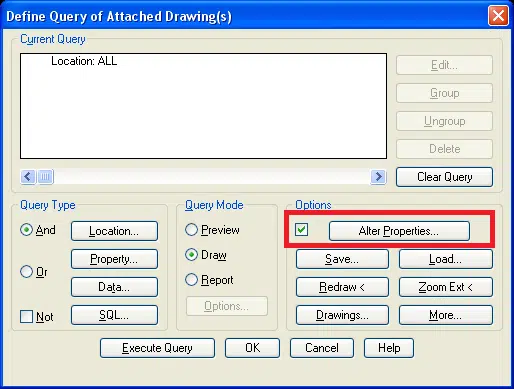
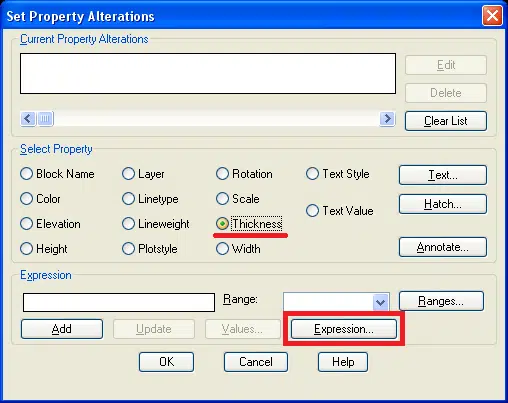
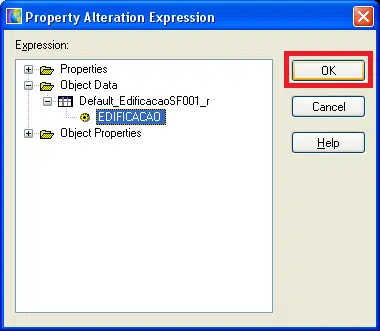
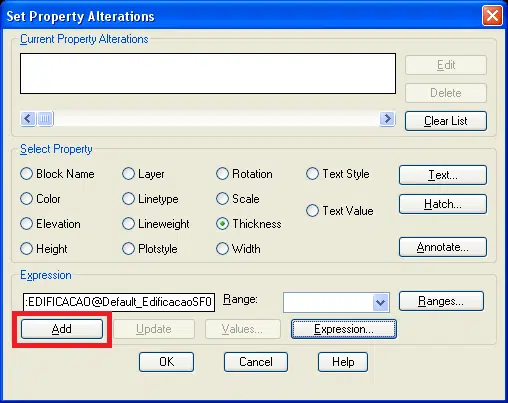
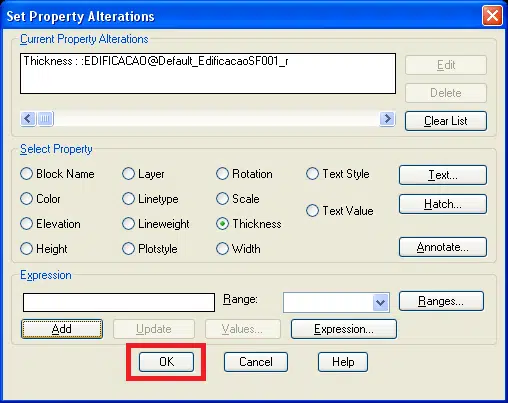
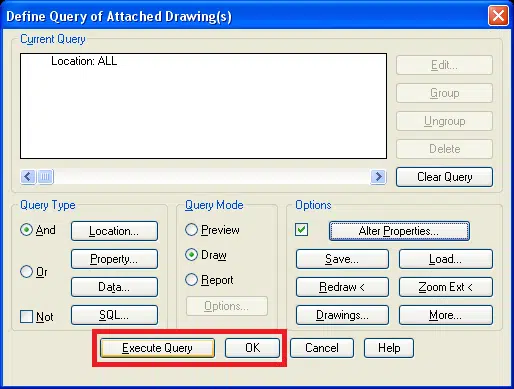
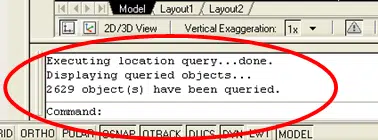
27. Use o comando “CONVTOSOLID” e selecione todos os objetos.
28. O problema é que o AutoCAD vai perguntar objeto por objeto se deseja deletar o anterior (dica: dê “Y” ou “N” somente no primeiro e segure a tecla Enter até acabar todos os objetos)
29. O resultado.
O que acharam deste material? Deixem seus comentários. Faça o download da versão em PDF:
Este tutorial é participante do II Concurso Cultural – Tutoriais de Geoprocessamento.
Nos links abaixo você encontra algumas das referências utilizadas na preparação deste tutorial:



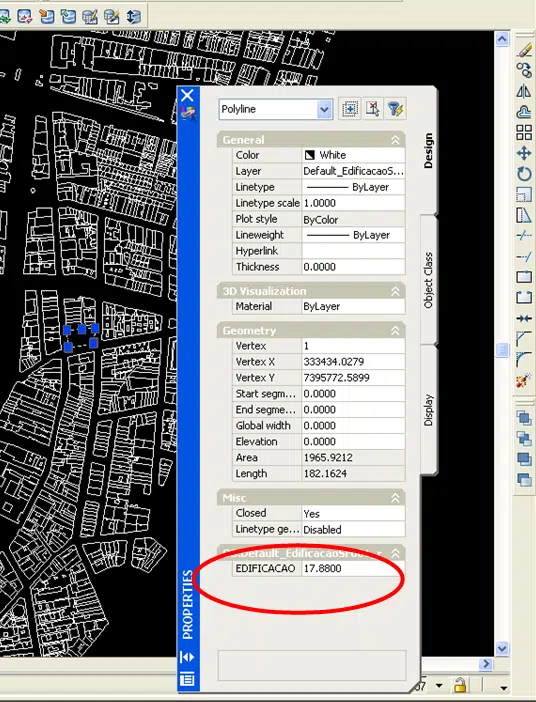
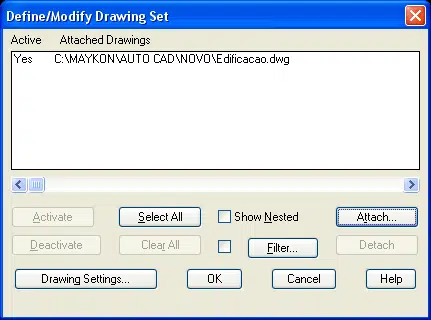
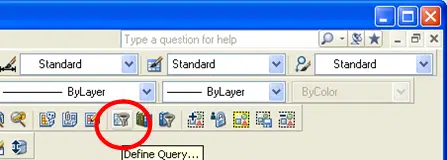
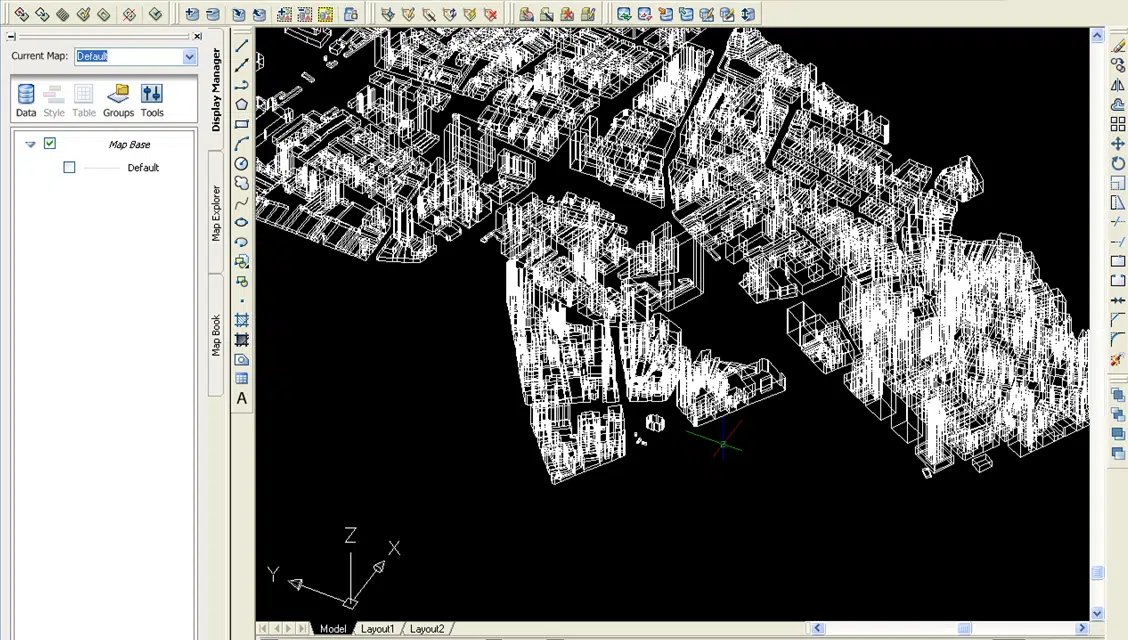
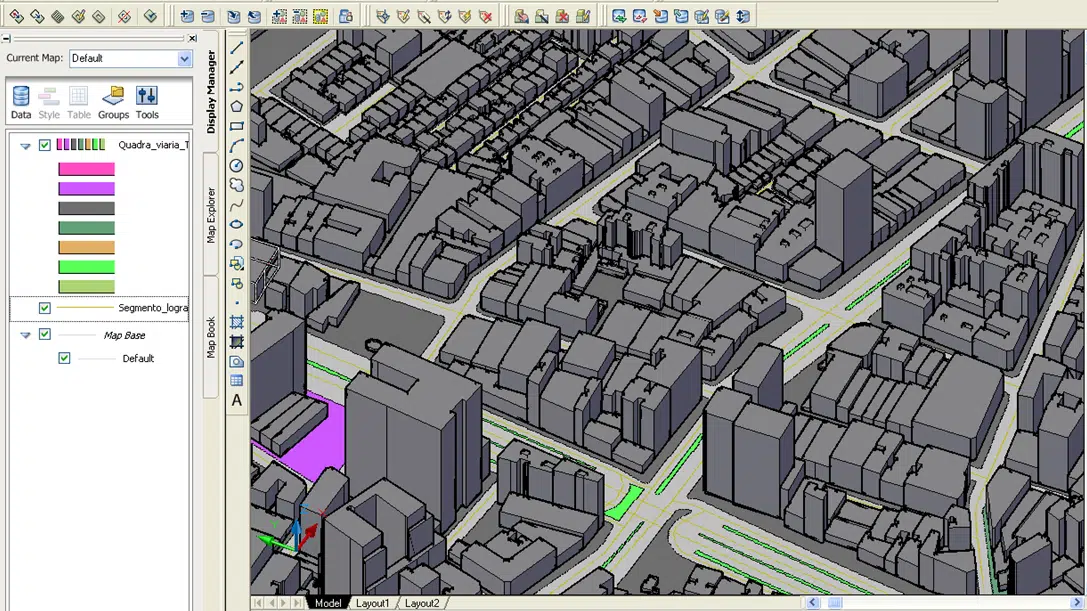









5 respostas
Olá Anderson,
vc sabe se existe alguma forma de exportar as edificações e altura para o studiomax?
Muito obrigada. Seus tutoriais são sempre referência!
Adriana
Muito bom o tutorial.
Onde consigo os arquivos para seguir o tutorial??
Obrigado
Alessandro
alfatopst@gmail.com
Oi Alessandro, é possível baixar a camada edificação do município de São Paulo no seguinte site:
http://www.prefeitura.sp.gov.br/cidade/secretarias/desenvolvimento_urbano/dados_estatisticos/index.php?p=160798
Link:
Mapa Digital da Cidade – MDC (1,47GB)
Aconselho selecionar apenas uma área de interesse, por exemplo um Distrito.
Bom trabalho.
Tem como fazer isso nos próprio ArcGIS?
Wellington,
O ArcGIS possui extensões específicas para trabalhar com dados 3D.
Abraço!